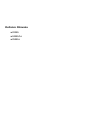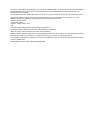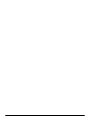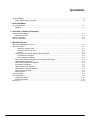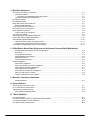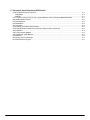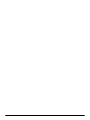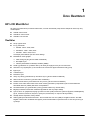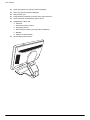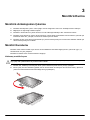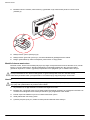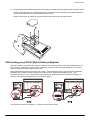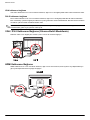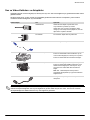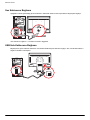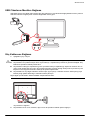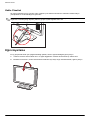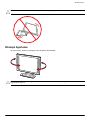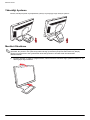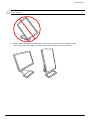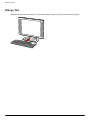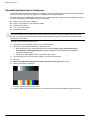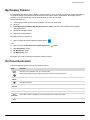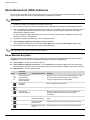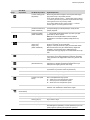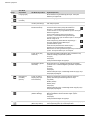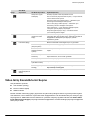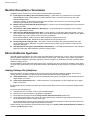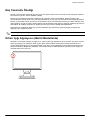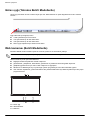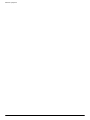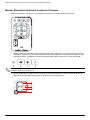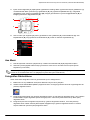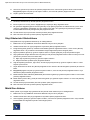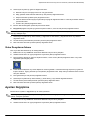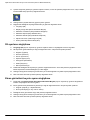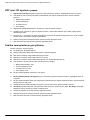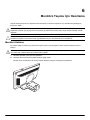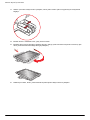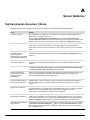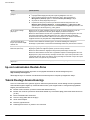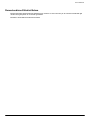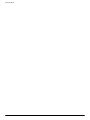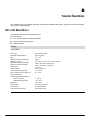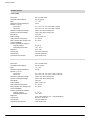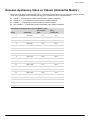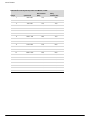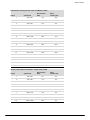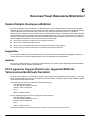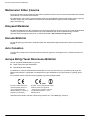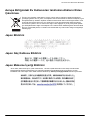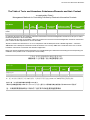HP Value 22-inch Displays Kullanici rehberi
- Kategori
- TV'ler
- Tip
- Kullanici rehberi
Bu kılavuz aynı zamanda aşağıdakiler için de uygundur:

Kullanõcõ Kõlavuzu
w2228h
w2448h/hc
w2558hc

HP ürünleri ve hizmetlerine ilişkin garantiler, bu tür ürünler ve hizmetlerle birlikte verilen açõk garanti bildirimlerinde belirtilmiştir.
Buradaki hiçbir ifade ek bir garanti olarak yorumlanmamalõdõr. HP, işbu belgedeki teknik veya yazõm hatalarõndan veya
kusurlardan sorumlu tutulamaz.
HP, cihazda HP tarafõndan tedarik edilmemiş yazõlõmõn kullanõmõ veya güvenilirliği konusunda hiçbir sorumluluk kabul etmez.
Bu belge telif haklarõyla korunan mülkiyet bilgileri içermektedir. Bu belgenin hiçbir bölümü HP’nin önceden yazõlõ onayõ
olmaksõzõn fotokopiyle çoğaltõlamaz, yeniden yazõlamaz veya başka bir dile çevrilemez.
Hewlett-Packard Company
10955 Tantau Avenue
Cupertino, California 95014-0770
USA
Copyright © 2006–2008 Hewlett-Packard Development Company, L.P.
Microsoft ve Windows, Microsoft Corporation’õn ABD tescilli ticari markalarõdõr.
Adobe ve Acrobat, Adobe Systems Incorporated’õn ticari markalarõdõr.
ENERGY STAR ve ENERGY STAR logosu, Amerika Birleşik Devletleri Çevre Koruma Bürosu’nun ABD'de tescilli markalarõdõr.
Bluetooth mal sahibinin ticari markasõdõr ve Hewlett-Packard Company tarafõndan lisansla kullanõlmaktadõr.
HP, teknolojinin yasal kullanõmõn
õ destekler ve ürünlerinin telif haklarõ kanunuyla izin verilenler dõşõndaki kullanõ mlarõnõ tavsiye
etmez veya desteklemez.
Buradaki bilgiler önceden haber verilmeksizin değiştirilebilir.

Kullanõcõ Kõlavuzu iii
Simge Özellikleri
Aşağõdaki bölümde bu belgede kullanõlan simge özellikleri açõklanmaktadõr.
Notlar, Dikkat Notlarõ ve Uyarõlar
Bu kõlavuz içerisinde, bazõ metin bölümlerinin yanõnda bir simge olabilir. Bu bölümler notlar, dikkat notlarõ ve
uyarõlar olup şu amaçla kullanõlõrlar:
UYARI: Yönergelere uyulmamasõnõn yaralanmayla veya ölümle sonuçlanabileceğini belirtir.
DİKKAT: Yönergelere uyulmamasõnõn donatõda oluşacak zararla veya bilgi kaybõyla sonuçlanabileceğini belirtir.
NOT: Ek bilgileri belirtir.

iv Kullanõcõ Kõlavuzu

Kullanõcõ Kõlavuzu v
İçindekiler
Simge Özellikleri ................................................................................................................................................. iii
Notlar, Dikkat Notlarõ ve Uyarõlar................................................................................................................... iii
1 Ürün Özellikleri
HP LCD Monitörler...........................................................................................................................................1–1
Özellikler ....................................................................................................................................................1–1
2 Güvenlik ve Bakõm Yönergeleri
Önemli Güvenlik Bilgileri..................................................................................................................................2–1
Güvenlik Önlemleri.....................................................................................................................................2–1
Bakõm Yönergeleri ...........................................................................................................................................2–2
Monitörü Temizleme ........................................................................................................................................2–2
3 Monitörü Kurma
Monitörü Ambalajõndan Çõkarma .....................................................................................................................3–1
Monitör Kurulumu ............................................................................................................................................3–1
Katlanmõş monitörü açma.....................................................................................................................3–1
Monitörü duvara monte etme ...............................................................................................................3–2
Hazõrlõk .................................................................................................................................................3–2
VGA (Analog) veya DVI-D (Dijital) Kabloyu Bağlama ................................................................................3–3
VGA kablosunu bağlama......................................................................................................................3–4
DVI-D kablosunu bağlama ...................................................................................................................3–4
VGA / DVI-I Kablosunu Bağlama (Yalnõzca Belirli Modellerde) .................................................................3–4
HDMI Kablosunu Bağlama.........................................................................................................................3–4
Ses ve Video Kablolarõ ve Adaptörler ........................................................................................................3–5
Ses Kablosunu Bağlama............................................................................................................................3–6
USB Hub Kablosunu Bağlama...................................................................................................................3–6
USB Cihazlarõnõ Monitöre Bağlama ...........................................................................................................3–7
Güç Kablosunu Bağlama ...........................................................................................................................3–7
Kablo Yönetimi...........................................................................................................................................3–8
Eğimi Ayarlama................................................................................................................................................3–8
Dönüşü Ayarlama ............................................................................................................................................3–9
Yüksekliği Ayarlama.................................................................................................................................3–10
Monitörü Döndürme .................................................................................................................................3–10
Klavye Yeri.....................................................................................................................................................3–12

vi Kullanõcõ Kõlavuzu
4 Monitörü Çalõştõrma
CD Yazõlõm ve Yardõmcõ Programlarõ...............................................................................................................4–1
Sürücüleri Yükleme....................................................................................................................................4–1
Internet’ten güncelleştirilmiş sürücüleri indirme....................................................................................4–1
Otomatik Ayarlama İşlevini Kullanma.........................................................................................................4–2
My Display Yazõlõmõ .........................................................................................................................................4–3
Ön Panel Kontrolleri.........................................................................................................................................4–3
Ekran Menüsü'nü (OSD) Kullanma..................................................................................................................4–4
Ekran Menüsü Seçimleri ............................................................................................................................4–4
Video Giriş Konektörlerini Seçme ....................................................................................................................4–7
Monitör Durumlarõnõ Tanõmlama ......................................................................................................................4–8
Ekran Kalitesini Ayarlama................................................................................................................................4–8
Analog Videoyu En İyileştirme ...................................................................................................................4–8
Güç Tasarrufu Özelliği .....................................................................................................................................4–9
Ortam Işõğõ Algõlayõcõsõ (Belirli Modellerde)......................................................................................................4–9
Görev õşõğõ (Yalnõzca Belirli Modellerde) .......................................................................................................4–10
Web kamerasõ (Belirli Modellerde).................................................................................................................4–10
Web Kamerasõyla Video ve Fotoğraf Çekme...........................................................................................4–11
Video Sohbeti veya Konferans Aramasõ Yapma......................................................................................4–11
Yüksek Bant Genişlikli Dijital İçerik Koruma (HDCP).....................................................................................4–11
5 Dijital Resim Karesi Kart Okuyucusunu Kullanma (Yalnõzca Belirli Modellerde)
Monitör Menüsünü Uzaktan Kumanda ile Kullanma ..................................................................................5–2
Ana Menü...................................................................................................................................................5–3
Fotoğraflarõ Görüntüleme...........................................................................................................................5–3
Slayt Gösterisini Görüntüleme ...................................................................................................................5–4
Müzik/Ses dinleme.....................................................................................................................................5–4
Video Dosyalarõnõ İzleme ...........................................................................................................................5–5
Ayarlarõ Değiştirme ..........................................................................................................................................5–5
Dil ayarlarõnõ değiştirme .............................................................................................................................5–6
Ekran görüntüsü boyutu ayarõnõ değiştirme ...............................................................................................5–6
Slayt gösterini geçişlerini değiştirme..........................................................................................................5–7
Slayt gösterini hõzõnõ değiştirme .................................................................................................................5–7
Slayt gösterisi karõştõrmasõnõ değiştirme ....................................................................................................5–7
DPF için LCD ayarlarõnõ yapma .................................................................................................................5–8
Fabrika varsayõlanlarõnõ geri yükleme ........................................................................................................5–8
6 Monitörü Taşõma İçin Hazõrlama
Monitörü Katlama.......................................................................................................................................6–1
A Sorun Giderme
Sõk Karşõlaşõlan Sorunlarõ Çözme................................................................................................................... A–1
hp.com adresinden Destek Alma.................................................................................................................... A–2
Teknik Desteği Arama Hazõrlõğõ ...................................................................................................................... A–2
Derecelendirme Etiketini Bulma................................................................................................................ A–3
B Teknik Özellikler
HP LCD Monitörler.......................................................................................................................................... B–1
Önceden Ayarlanmõş Video ve Yüksek Çözünürlük Modlarõ .......................................................................... B–3
LCD Monitör Kalitesi ve Piksel Politikasõ ........................................................................................................ B–6
Güç Kablosu Seti Gereksinimleri .................................................................................................................... B–6

Kullanõcõ Kõlavuzu vii
C Kurumsal Yasal Düzenleme Bildirimleri
Federal İletişim Komisyonu Bildirimi ............................................................................................................... C–1
Değişiklikler............................................................................................................................................... C–1
Kablolar..................................................................................................................................................... C–1
FCC Logosunu Taşõyan Ürünler için Uygunluk Bildirimi, Yalnõzca Amerika Birleşik Devletleri....................... C–1
Malzemeleri Elden Çõkarma............................................................................................................................ C–2
Kimyasal Maddeler ......................................................................................................................................... C–2
Kanada Bildirimi.............................................................................................................................................. C–2
Avis Canadien................................................................................................................................................. C–2
Avrupa Birliği Yasal Düzenleme Bildirimi........................................................................................................ C–2
Avrupa Birliğindeki Ev Kullanõcõlarõ tarafõndan Atõklarõn Elden Çõkarõlmasõ .................................................... C–3
Japon Bildirimi ................................................................................................................................................ C–3
Japon Güç Kablosu Bildirimi........................................................................................................................... C–3
Japon Malzeme İçeriği Bildirimi ...................................................................................................................... C–3
Kore Bildirimi................................................................................................................................................... C–4
EPA Energy Star
®
Uyumluluğu....................................................................................................................... C–4
HP Geri Dönüşüm Programõ ........................................................................................................................... C–4

viii Kullanõcõ Kõlavuzu

Kullanõcõ Kõlavuzu 1–1
1
Ürün Özellikleri
HP LCD Monitörler
HP LCD (sõvõ kristal ekran) monitörler aktif matris, ince film transistörlü (TFT) ekrana sahiptir. Bu kõlavuz şu beş
modeli kapsar:
■ w2228h LCD monitör
■ w2448h/hc LCD monitör
■ w2558hc LCD monitör
Özellikler
■ Geniş çapraz ekran
■ En iyi çözünürlük:
❏ w2228h: 1680 x 1050, 60Hz
❏ w2448h/hc: 1920 x 1200, 60Hz
❏ w2558hc: 1920 x 1200, 60 Hz
Artõ düşük çözünürlükleri için tam ekran desteği
■ Desteklenen video girişleri:
❏ VGA analog sinyali (yalnõzca belirli modellerde)
❏ DVI dijital sinyal
❏ Yüksek çözünürlüklü multimedya arabirim (HDMI)
■ Grafik uygulamalarõ ve oyunlarda daha iyi bir deneyim sağlayan hõzlõ yanõt verme süresi
■ Otururken veya ayaktayken ya da monitörün bir kenarõndan diğerine ilerlerken kolay görüş
■ Eğim ayarõ
■ Yükseklik ayarõ
■ Döndürme ayarõ
■ Yatay veya dikey görüntüleme için döndürme ayarõ (yalnõzca belirli modellerde)
■ Web kamerasõ ve mikrofon (yalnõzca belirli modellerde)
■ Uzaktan kumandalõ iki-yuvalõ bellek kartõ okuyucusu (yalnõzca belirli modellerde)
■ Duvara monte etme dahil olmak üzere esnek montaj çözümleri için taşõnabilir ayak ve Video Elektronik
Standartlar Kurumu (VESA) standardõ montaj delikleri
■ Güvenlik kablosu için güvenlik kilidi yuvasõ (güvenlik kablosu ayrõ olarak satõlõr)
■ Bilgisayar sisteminiz tarafõndan desteklendiği takdirde Tak ve Çalõştõr özelliği
■ Ayar ve ekran en iyileştirme kolaylõğõ için ekran menüsü (OSD) üzerinden ayarlama (İngilizce, Basitleştirilmiş
Çince, Fransõzca, Almanca, İtalyanca, İspanyolca, Felemenkçe ve Japonca dil seçenekleri)
■ Yerleşik stereo hoparlörler, arkaya bakan
■ USB aygõtlarõyla kullanõlmak üzere dört - altõ Evrensel Seri Veri Yolu (USB) 2.0 bağlantõ noktasõ. Altõ USB
bağlantõ noktasõ olan modellerde iki bağlantõ yalnõzca dahili kullanõm (web kamerasõ ve kart okuyucusu) için
ayrõlmõştõr

Ürün Özellikleri
1–2 Kullanõcõ Kõlavuzu
■ Ortam õşõğõ algõlayõcõsõ (yalnõzca belirli modellerde)
■ Görev õşõğõ (yalnõzca belirli modellerde)
■ Klavye koyma yeri
■ Enerji tüketimini azaltmak için Power Saver (Güç Tasarrufu)
■ Quick View (Hõzlõ Görüntüleme) ayarlarõ ekranõ
■ Aşağõdakilerin olduğu CD:
❏ Sürücüler
❏ Otomatik ayarlama yazõlõmõ
❏ My Display yazõlõmõ
❏ Web kamerasõ yazõlõmõ (yalnõzca belirli modellerde)
❏ Belgeler
❏ Adobe
®
Acrobat
®
Reader
■ Çift menteşeli taban tasarõmõ

Kullanõcõ Kõlavuzu 2–1
2
Güvenlik ve Bakõm Yönergeleri
Önemli Güvenlik Bilgileri
Güç kablosu monitörünüzle kullanõlmak üzere tasarlanmõştõr. Farklõ bir kablo kullanmak için yalnõzca bu monitörle
uyumlu güç kaynağõ ve bağ lantõ kullanõn.
Güvenlik Önlemleri
■ Monitörün etiketi/arka plakasõ üzerinde belirtildiği şekilde, yalnõzca bu monitörle uyumlu güç kaynağõ ve
bağlantõ kullanõn.
■ Prize bağlõ ürünlerin toplam amper değerinin elektrik prizinin akõm değerini aşmadõğõna ve güç kablosuna
bağlõ ürünlerin toplam amper değerinin güç kablosunun değerini aşmadõğõna emin olun. Her aygõtõn amper
değerini (Amps veya A) belirlemek için güç etiketine bakõn.
■ Monitörü kolayca erişebileceğiniz bir prizin yakõnõna yerleştirin. Monitörün bağlantõsõnõ fişi sõkõca kavrayõp,
prizden çekerek kesin. Monitör bağlantõsõnõ kesmek istediğinizde, asla monitör kablosundan çekmeyin.
■ Güç kablosunun üzerinde bir şey bulunmamasõna dikkat edin. Kabloya basmayõn.
UYARI: Monitörünüzü, bilgisayarõnõzõ ve diğer ekipmanõnõzõ her zaman topraklanmõş prize bağlayõn. Elektrik
çarpmasõ ve aygõtõnõza zarar verme olasõlõğõnõ azaltmak için güç kablosunun topraklama özelliğini devre dõşõ
bõrakmayõn. Topraklama fişi önemli bir güvenlik özelliğidir.
UYARI: Güvenliğiniz için, güç kablosunu taktõğõnõz topraklanmõş prizin operatörün kolayca erişebileceği,
ekipmana mümkün olan en yakõn yerde olmasõnõ sağlayõn. Ekipmanõn güç bağlantõsõnõ kesmek için fişi sõ kõca
kavrayarak, güç kablosunu prizden çekin. Hiçbir zaman kablodan tutarak çekmeyin.
DİKKAT: Bilgisayarõnõzõ olduğu kadar, monitörünüzü de korumak için bilgisayarõnõzõn ve çevre birimlerinin
(monitör, yazõcõ veya tarayõcõ gibi) tüm güç kablolarõnõ aşõrõ akõm korumalõ anahtarlõ uzatma kablosuna veya
kesintisiz güç kaynağõna (UPS) bağlayõn.
Çoklu fişlerin tümünde yüksek akõm korumasõ yoktur; çoklu fişlerin bu özelliğin bulunduğunu belirtir biçimde
etiketlenmesi gerekir. Aşõrõ akõm korumasõnõn başarõsõz olmasõ durumunda ekipmanõnõzõ değiştirebilmeniz için
hasar halinde değiştirme politikasõ sunan üreticilerin anahtarlõ
uzatma kablolarõnõ kullanõn.

Güvenlik ve Bakõm Yönergeleri
2–2 Kullanõcõ Kõlavuzu
Bakõm Yönergeleri
Monitörünüzün performansõnõ artõrmak ve ömrünü uzatmak için:
■ Monitör kasasõnõ açmayõn veya bu ürünün bakõmõnõ kendiniz yapmaya çalõşmayõn. Monitörünüz düzgün
çalõşmõyorsa, yere düştüyse veya hasar gördüyse, ilgili Hewlett-Packard yetkili satõcõsõna, bayisine veya yetkili
servisine başvurun.
■ Yalnõzca çalõştõrma talimatlarõnda açõklanan ayarlarõ yapõn.
■ Kullanõlmadõğõ zamanlarda monitörü kapatõn. Bir ekran koruyucu programõ kullanarak ve kullanõlmadõğõ
zamanlarda monitörü kapatarak, monitörün ortalama kullanõm ömrünü büyük ölçüde artõrabilirsiniz.
■ Monitörünüzü iyi havalandõrõlan, aşõrõ õşõk, sõcaklõk ve rutubetten uzak bir yerde tutun.
■ Havalandõrma için kasa üzerinde yuvalar ve açõklõklar bulunmaktadõr. Bu açõklõklar engellenmemeli veya
üzerleri kapatõlmamalõdõr. Kasa yuvalarõna veya diğer açõklõklara herhangi türde bir nesne sokmayõn.
■ Temizlemeden önce monitörü prizden çekin. Sõvõ veya aerosol temizleyiciler kullanmayõn.
■ Monitörü düşürmeyin veya dengesiz bir yere yerleştirmeyin.
■ Monitörün tabanõnõ sökerken monitörünüzü çizilme, aşõnma veya kõrõlmaya karşõ korumak için yumuşak bir
yüzeye ön tarafõ aşağõ gelecek şekilde yatõrmanõz gerekir.
Monitörü Temizleme
Monitör, temizlenirken özel ilgi gerektiren yüksek kaliteli optik bir aygõttõr. Monitörü temizlemek için şu adõmlarõ takip
edin:
1. Bilgisayarõ ve monitörü kapatõn.
2. Temizlemeden önce monitörü prizden çekin.
3. Ekranõ kuru, yumuşak, temiz bir bezle silin.
Ekranõn ilave temizliğe ihtiyacõ varsa antistatik ekran temizleyici kullanõn.
4. Monitör gövdesinin tozunu alõn. Kasayõ temizlemek için nemli bez kullanõn.
Kasanõn ilave temizliğe ihtiyacõ varsa izopropil alkolle nemlendirilmiş temiz bir bez kullanõn.
5. Monitörün fişini takõn.
6. Bilgisayarõ ve monitörü açõn.
DİKKAT: Monitör ekranõnõn veya kasasõnõn temizliğinde benzen, tiner, amonyak veya herhangi bir uçucu madde
kullanmayõn. Bu kimyasallar monitöre zarar verebilir. Sõvõ veya aerosol temizleyiciler kullanmayõn. LCD ekranõ
temizlemek için hiçbir zaman su kullanmayõn.

Kullanõcõ Kõlavuzu 3–1
3
Monitörü Kurma
Monitörü Ambalajõndan Çõkarma
1. Monitörü ambalajõndan çõkarõn. Tüm içeriğin mevcut olduğundan emin olun. Ambalaj kutularõnõ saklayõn.
2. Bilgisayarõ ve diğer bağlõ cihazlarõ kapatõn.
3. Monitörün masa üstüne mi yoksa duvara mõ monte edileceğini belirleyin. Bkz. “Monitör Kurulumu.”
4. Monitörü monte etmek için düz bir zemin hazõrlayõn. Monte etmeye hazõrlarken monitör ekranõnõ yatõrmak için
kullanmak üzere düz, yumuşak, korumalõ bir alana ihtiyacõnõz olabilir.
5. Monitörü duvara monte etmeye hazõrlamak için yõldõz tornavidaya ihtiyacõnõz vardõr. Bazõ kablolarõ sõkmak için
düz tornavidaya ihtiyacõnõz olabilir.
Monitör Kurulumu
Monitörü masa üstüne kurabilir veya duvara monte edebilirsiniz. Monitörü bilgisayarõnõzõn yakõnõnda uygun, iyi
havalandõrõlan bir yere yerleştirin.
Monitörü kurduktan sonra monitör kablolarõnõ bağlayõn.
Katlanmõş monitörü açma
1. Monitör düz, katlanmõş durumdayken ekran yukarõ bakacak biçimde düz bir yüzeye yerleştirin.
2. Ekranõ yatay konuma döndürün (şekilde, düz ok siz monitörün önündeyken olan konumunuzdur). (Bu adõmõ
yalnõzca monitörünüzde döndürme özelliği varsa gerçekleştirin.)
UYARI: Çift menteşeli monitörü katlamak için yüzü aşağõya bakacak biçimde yerleştirmeyin. Taban menteşesi
yayõ açõlõp ciddi yaralanmalara veya zarara neden olabilir.

Monitörü Kurma
3–2 Kullanõcõ Kõlavuzu
3. Monitörün tabanõnõ tutarken, ekrana basõnç uygulamadan veya dokunmadan paneli en üst konumuna
yükseltin (1).
4. Nakliye bandõnõ çõkarõn (kesmeyin) (2).
5. Nakliye bandõnõ güvenli bir yere koyun; monitörü nakletmeniz gerektiğinde lazõm olabilir.
6. Düzgün görüntüleme için taban menteşesini yukarõ kaldõrõn ve aşağõ indirin.
Monitörü duvara monte etme
Monitörü duvara, duvara monte edilmiş sehpaya veya diğer montaj elemanlarõna monte etmeden önce, monitör
tabanõnõ ve ayağõ çõkarmalõsõnõz. Montaj malzemelerinin verilmediğine dikkat edin. Bir yõldõz tornavidaya
gereksinim duyarsõnõz. Yordamõ uygulamaya başlamadan önce aşağõdaki uyarõ ve dikkat notlarõnõ okuyun.
Hazõrlõk
1. Güç kablosunun ve diğer kablolarõn monitörle olan bağlantõsõnõ kesin.
2. Monitörü düz, yumuşak bir yüzeye yüzü aşağõya bakacak biçimde yerleştirin. Bu, menteşenin uzamasõna ve
monitörün düz olduğundan emin olmak için monitörün geriye eğilmesine neden olabilir.
3. Parmak uçlarõnõzla VESA koruyucunu monitörün arkasõndan çõkarõn.
4. VESA plakasõndan dört vidayõ çõkarõn.
5. Çõkarõlan parçalarõ (koruyucu, vidalar ve taban) ileride kullanmak üzere saklayõn.
UYARI: Kişisel yaralanma veya ekipmana zarar verme riskini azaltmak için monitörü yerleştirmeden önce duvara
montaj malzemelerinin tam olarak kurulduğundan ve güvenli olduğundan emin olun. Duvara montaj
malzemeleriyle birlikte verilen yönergelere bakõn ve monitörü taşõyõp taşõyamayacağõnõ kontrol edin.
UYARI: Çift menteşeli monitörü katlamak için yüzü aşağõya bakacak biçimde yerleştirmeyin. Taban menteşesi
yayõ açõlõp ciddi yaralanmalara veya zarara neden olabilir.

Monitörü Kurma
Kullanõcõ Kõlavuzu 3–3
6. Monitörün güvenli bir şekilde takõldõğõndan emin olmak için montaj elemanõyla birlikte verilen talimatlarõ izleyin.
Panelin arkasõndaki dişli dört montaj deliği düz ekran monitörlerin monte edilmesine dair VESA standardõyla
uyumludur. Monitörde 100 mm açõklõk standardõ kullanõlmõştõr.
Duvara monte sehpa veya diğer bir montaj elemanõna tutturmak için bu dört deliği kullanõn.
VGA (Analog) veya DVI-D (Dijital) Kabloyu Bağlama
VGA video kablosu veya DVI-D video kablosu kullanõn (belirli modellerle birlikte verilir). DVI kullanabilmeniz için
DVI uyumlu bir grafik kartõnõz olmasõ gerekir. Konektörler monitörün arka tarafõndadõr. Bilgisayar ve monitörün
kapalõ ve fişlerinin çekilmiş olduğundan emin olun.
Bazõ grafik kartlarõnda hem DVI konektör, hem de DVI - VGA dönüştürücü bulunur (yalnõzca belirli modellerde).
Monitörde VGA konektörü olmasõna karşõn DVI konektörü yoksa, bilgisayara bağlamak için DVI - VGA
dönüştürücüyü kullanõn. DVI - VGA dönüştürücüyü bilgisayarõn grafik kartõndaki DVI konektörüne bağlayõn ve
ardõndan VGA kablosunu dönüştürücüye ve monitöre bağlayõn.
VGA veya DVI-D kablosunu bağlama — konektör konumlarõ farklõ olabilir

Monitörü Kurma
3–4 Kullanõcõ Kõlavuzu
VGA kablosunu bağlama
VGA video kablosunun bir ucunu monitörün arkasõna, diğer ucunu da bilgisayardaki VGA video konektörüne takõn.
DVI-D kablosunu bağlama
DVI-D video kablosunun bir ucunu monitörün arkasõna, diğer ucunu da bilgisayardaki DVI-D video konektörüne
takõn. Bu kabloyu yalnõzca bilgisayarõnõzda DVI uyumlu grafik kartõ varsa kullanabilirsiniz. Monitör DVI-D konektörü
ve kablosu yalnõzca belirli modellerle birlikte verilir.
VGA / DVI-I Kablosunu Bağlama (Yalnõzca Belirli Modellerde)
Kablonun VGA ucunu bilgisayarõn arkasõna, DVI-I ucunu da monitöre bağlayõn.
HDMI Kablosunu Bağlama
HDMI kablosunun bir ucunu monitörün arkasõna, diğer ucunu alõcõ kutusuna, DVD oynatõcõ veya dijital televizyon
gibi uyumlu dijital ses/video kaynağõna bağlayõn.
NOT: DVI - HDMI adaptörü kullanõyorsanõz hoparlörleri etkinleştirmek için yeşil ses kablosunu bağlamalõsõnõz. DVI
konektöründen gelen sinyal yalnõzca video içindir.

Monitörü Kurma
Kullanõcõ Kõlavuzu 3–5
Ses ve Video Kablolarõ ve Adaptörler
Aşağõdaki tabloda monitörü bilgisayara, televizyona veya alõcõ kutusuna bağlamak için gerekebilecek kablo türleri
gösterilmektedir.
Gereken kablo sayõsõ ve türü modele göre değişiklik gösterebilir. Bazõ kablolar ve adaptörler yalnõzca belirli
modellerle birlikte verildiğinden ayrõca satõlabilir.
Kablo/Adaptör Adõ Açõklama
HDMI kablosu HDMI tamamen dijital sinyaller iletir. DVD
veya DVR'den oynatmak için önerilir.
HDMI video, ses ve kontrol sinyallerine sahip
olduğu için hem sõkõştõrõlmamõş dijital ses, hem de
dijital video sinyallerini iletebilir.
DVI kablosu DVI tamamen dijital video sinyalleri iletir.
VGA kablo VGA analog video sinyalleri iletir.
DVI - VGA adaptörü DVI monitörü bilgisayarõn, televizyonun veya alõcõ
kutusunun arkasõndaki VGA konektörüne ya da
VGA monitörü bilgisayarõn, televizyonun veya alõcõ
kutusunun arkasõndaki DVI konektörüne bağlar.
DVI - HDMI adaptörü DVI monitörü bilgisayarõn, televizyonun veya alõcõ
kutusunun arkasõndaki HDMI konektörüne ya da
HDMI monitörü bilgisayarõn, televizyonun veya
alõcõ kutusunun arkasõndaki DVI konektörüne
bağlar.
NOT: DVI - HDMI adaptörü kullanõyorsanõz
hoparlörleri etkinleştirmek için yeşil ses kablosunu
bağlamalõsõnõz.
VGA
—DVI-I kablosu Analog video sinyalini dijital video sinyaline
dönüştürür.
NOT: VGA veya DVI sinyal kullanõrken VGA veya DVI sinyaller yalnõzca video verilerini dönüştürüp ses
verilerini dönüştürmediğinden sesi ayrõca bağlamanõz gerekir. HDMI sinyali hem video, hem de ses verilerini
dönüştürebildiğinden HDMI kullanõrken ayrõ ses bağlantõsõ gerekmez.

Monitörü Kurma
3–6 Kullanõcõ Kõlavuzu
Ses Kablosunu Bağlama
Aşağõdaki resimde gösterildiği gibi ses kablosunu kullanarak dahili monitör hoparlörlerini bilgisayara bağlayõn.
Ses kablolarõnõ bağlama — konektör konumlarõ değişebilir
USB Hub Kablosunu Bağlama
Bilgisayardan gelen USB hub kablosunu monitördeki USB Girişi konektörüne bağlayõn. Bu, monitördeki USB 2.0
bağlantõ noktalarõ nõ etkinleştirir.
USB In

Monitörü Kurma
Kullanõcõ Kõlavuzu 3–7
USB Cihazlarõnõ Monitöre Bağlama
USB flash sürücü veya dijital video kamera gibi dört USB aygõtõnõ monitörünüze bağlayabilirsiniz. Bunu yalnõzca
USB hub kablosunu bilgisayardan monitöre bağladõktan sonra yapõn.
Güç Kablosunu Bağlama
1. Aşağõdaki uyarõyõ okuyun.
Güç kablosunu bağlama
2. Güç kablosunun bir ucunu monitöre, diğer ucunu da topraklõ bir elektrik prizine bağlayõn.
UYARI: Elektrik çarpmasõ veya donatõnõzõn zarar görmesi tehlikesini en aza indirgemek için:
■ Güç kablosunun topraklama fişini devre dõşõ bõrakmayõn. Topraklama fişi önemli bir güvenlik özelliğ idir. Güç
kablosunu topraklõ bir elektrik prizine takõn.
■ Güç kablosunu taktõğõnõz topraklanmõş prizin operatörün kolayca erişebileceği, ekipmana mümkün olan en
yakõn yerde olduğundan emin olun. Güç kablosu üzerinde yürünme olasõlõğõ olmayacak veya üzerine ya da
karşõsõna konan eşyalar tarafõndan ezilmeyecek şekilde döşenmelidir.
■ Güç kablolarõnõn veya diğer kablolarõn üzerine hiçbir şey koymayõn. Kablolarõ kimsenin basmayacağõ veya
takõlmayacağõ şekilde düzenleyin. Kablodan tutarak çekmeyin.
Diğer bilgiler için Ek B’deki “Teknik Özellikler” başlõklõ bölüme bakõn.

Monitörü Kurma
3–8 Kullanõcõ Kõlavuzu
Kablo Yönetimi
HP LCD monitörlerin her iki yanõnda, kablo yönetimi için iki kablo kanalõ bulunur. Kablolar buralara kolayca
yerleştirilebilir ve önden bakõldõğõnda görünmez.
.
Eğimi Ayarlama
En iyi görüşü elde etmek için aşağõda anlatõ ldõğõ şekilde, ekranõn eğimini istediğiniz gibi ayarlayõn:
1. Yüzünüz monitöre dönük olarak durun ve eğimi değiştirirken monitörü devirmemek için tabanõ tutun.
2. Monitörün üst kenarõnõ, ekrana dokunmadan kendinize veya öteye doğru hareket ettirerek, eğimi ayarlayõn.
NOT: Monitörünüzün döndürme özelliği varsa, monitör döndürüldüğünde kablolarõn çekilmeyeceği ve
bağlantõsõnõn kesilmeyeceği biçimde yeterince gevşek ayarlandõğõndan emin olun.
Sayfa yükleniyor...
Sayfa yükleniyor...
Sayfa yükleniyor...
Sayfa yükleniyor...
Sayfa yükleniyor...
Sayfa yükleniyor...
Sayfa yükleniyor...
Sayfa yükleniyor...
Sayfa yükleniyor...
Sayfa yükleniyor...
Sayfa yükleniyor...
Sayfa yükleniyor...
Sayfa yükleniyor...
Sayfa yükleniyor...
Sayfa yükleniyor...
Sayfa yükleniyor...
Sayfa yükleniyor...
Sayfa yükleniyor...
Sayfa yükleniyor...
Sayfa yükleniyor...
Sayfa yükleniyor...
Sayfa yükleniyor...
Sayfa yükleniyor...
Sayfa yükleniyor...
Sayfa yükleniyor...
Sayfa yükleniyor...
Sayfa yükleniyor...
Sayfa yükleniyor...
Sayfa yükleniyor...
Sayfa yükleniyor...
Sayfa yükleniyor...
Sayfa yükleniyor...
Sayfa yükleniyor...
Sayfa yükleniyor...
Sayfa yükleniyor...
Sayfa yükleniyor...
Sayfa yükleniyor...
Sayfa yükleniyor...
Sayfa yükleniyor...
Sayfa yükleniyor...
Sayfa yükleniyor...
Sayfa yükleniyor...
Sayfa yükleniyor...
Sayfa yükleniyor...
-
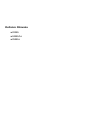 1
1
-
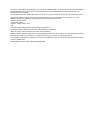 2
2
-
 3
3
-
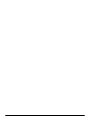 4
4
-
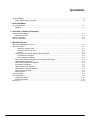 5
5
-
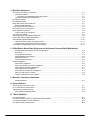 6
6
-
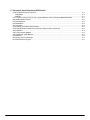 7
7
-
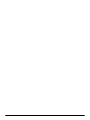 8
8
-
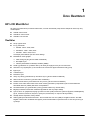 9
9
-
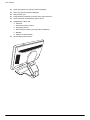 10
10
-
 11
11
-
 12
12
-
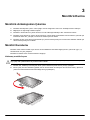 13
13
-
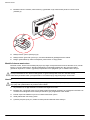 14
14
-
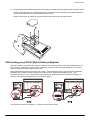 15
15
-
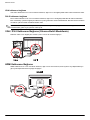 16
16
-
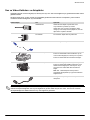 17
17
-
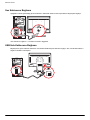 18
18
-
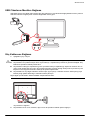 19
19
-
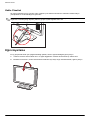 20
20
-
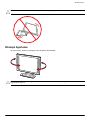 21
21
-
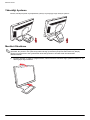 22
22
-
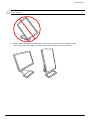 23
23
-
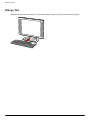 24
24
-
 25
25
-
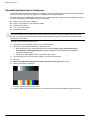 26
26
-
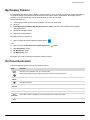 27
27
-
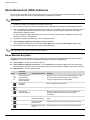 28
28
-
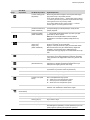 29
29
-
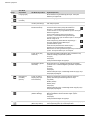 30
30
-
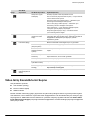 31
31
-
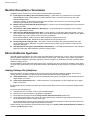 32
32
-
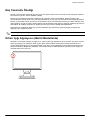 33
33
-
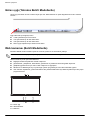 34
34
-
 35
35
-
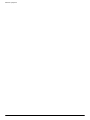 36
36
-
 37
37
-
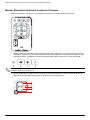 38
38
-
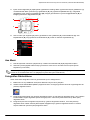 39
39
-
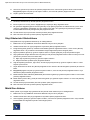 40
40
-
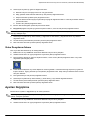 41
41
-
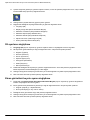 42
42
-
 43
43
-
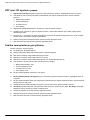 44
44
-
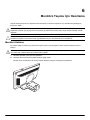 45
45
-
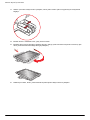 46
46
-
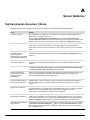 47
47
-
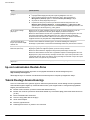 48
48
-
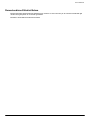 49
49
-
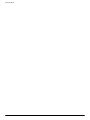 50
50
-
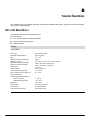 51
51
-
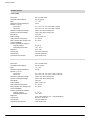 52
52
-
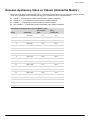 53
53
-
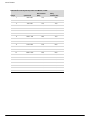 54
54
-
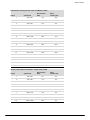 55
55
-
 56
56
-
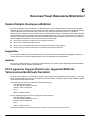 57
57
-
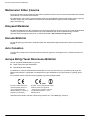 58
58
-
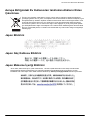 59
59
-
 60
60
-
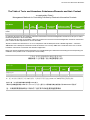 61
61
-
 62
62
-
 63
63
-
 64
64
HP Value 22-inch Displays Kullanici rehberi
- Kategori
- TV'ler
- Tip
- Kullanici rehberi
- Bu kılavuz aynı zamanda aşağıdakiler için de uygundur:
İlgili makaleler
-
HP Value 21-inch Displays Kullanici rehberi
-
HP 21 inch Flat Panel Monitor series Kullanici rehberi
-
HP Compaq dx2100 Microtower PC Hızlı başlangıç Kılavuzu
-
HP Compaq dc7600 Convertible Minitower PC Getting Started
-
HP COMPAQ 19 INCH FLAT PANEL MONITORS Kullanici rehberi
-
HP Compaq dc7600 Ultra-slim Desktop PC Getting Started
-
HP Value 21-inch Displays Kullanici rehberi
-
HP Compaq dc7600 Convertible Minitower PC Kullanici rehberi
-
HP Compaq dc7600 Ultra-slim Desktop PC Başvuru Kılavuzu
-
HP dx5150 Small Form Factor PC Kullanici rehberi